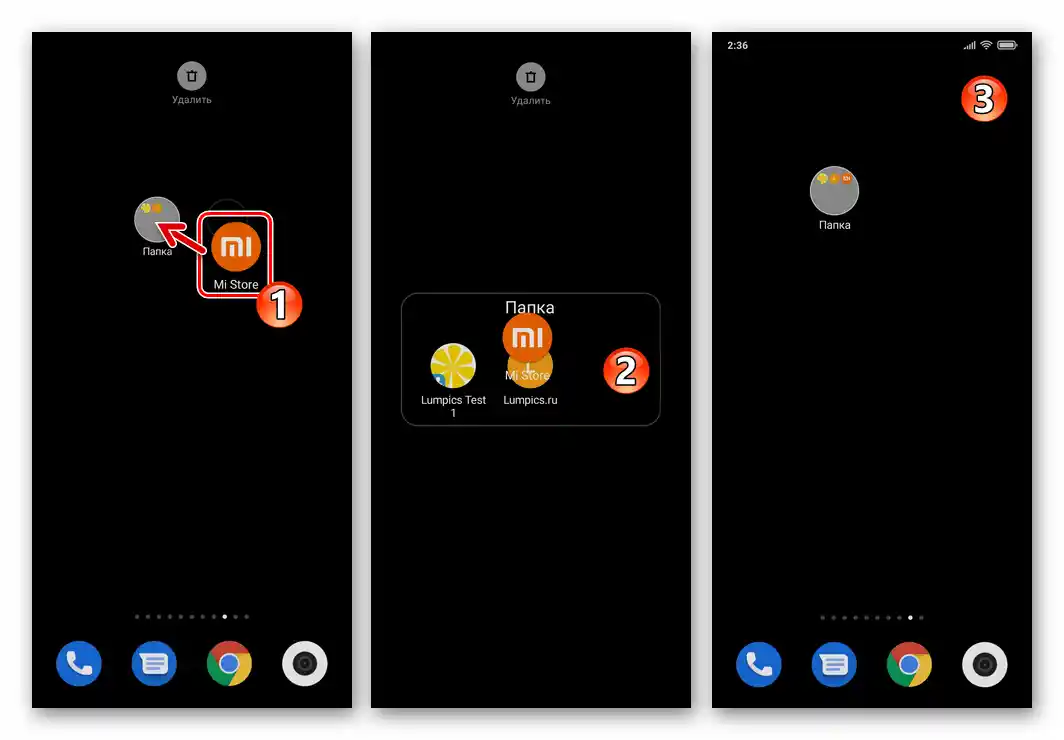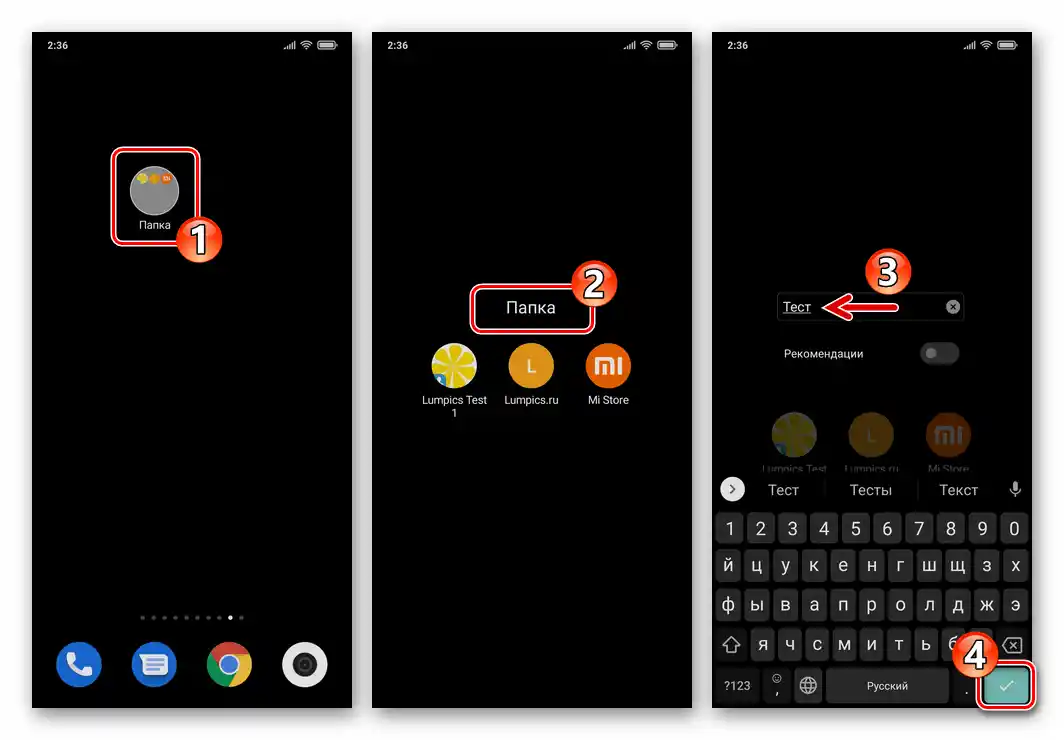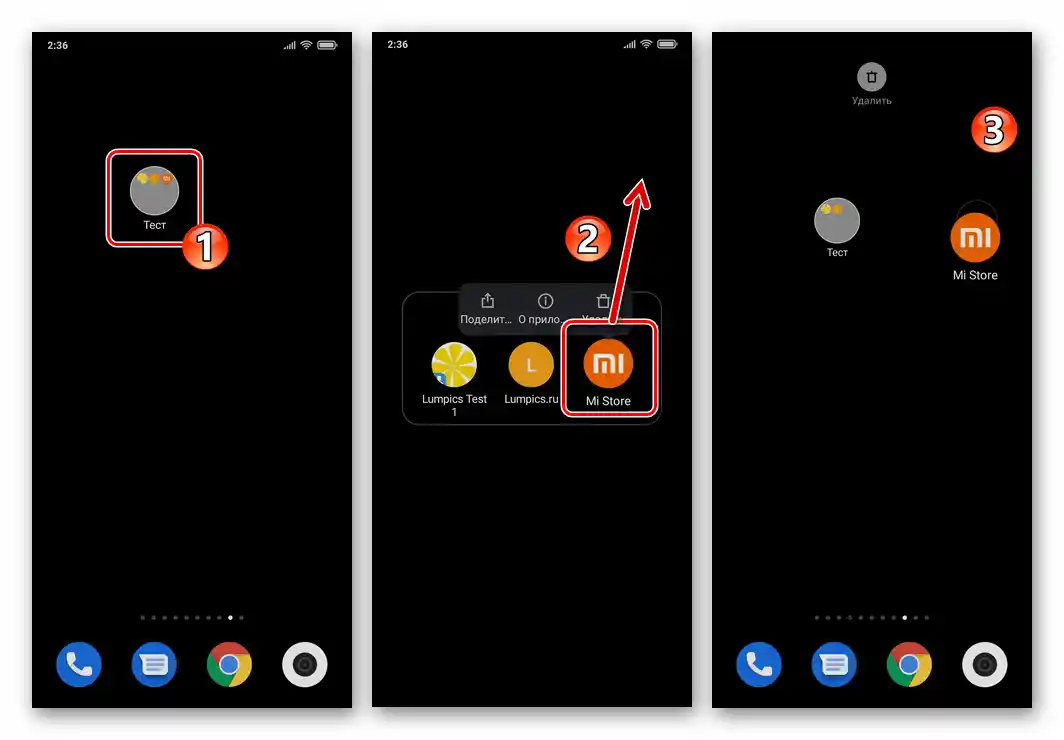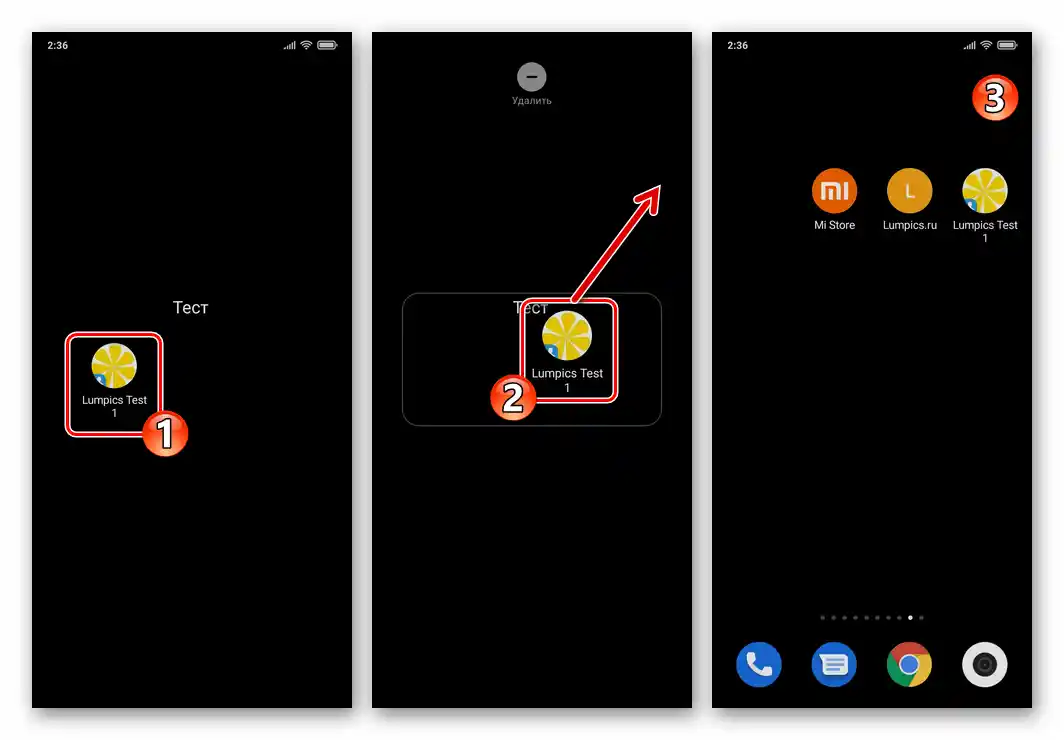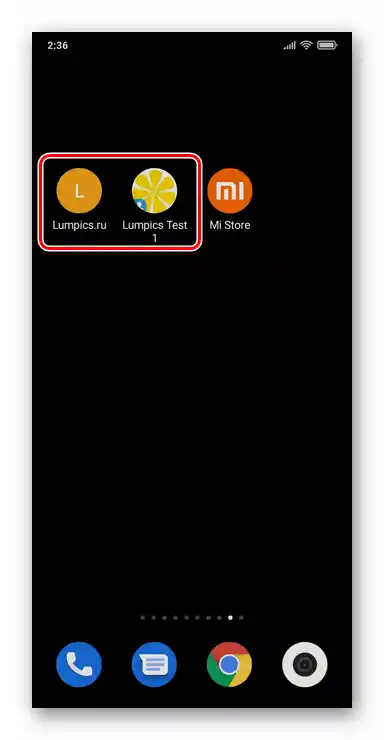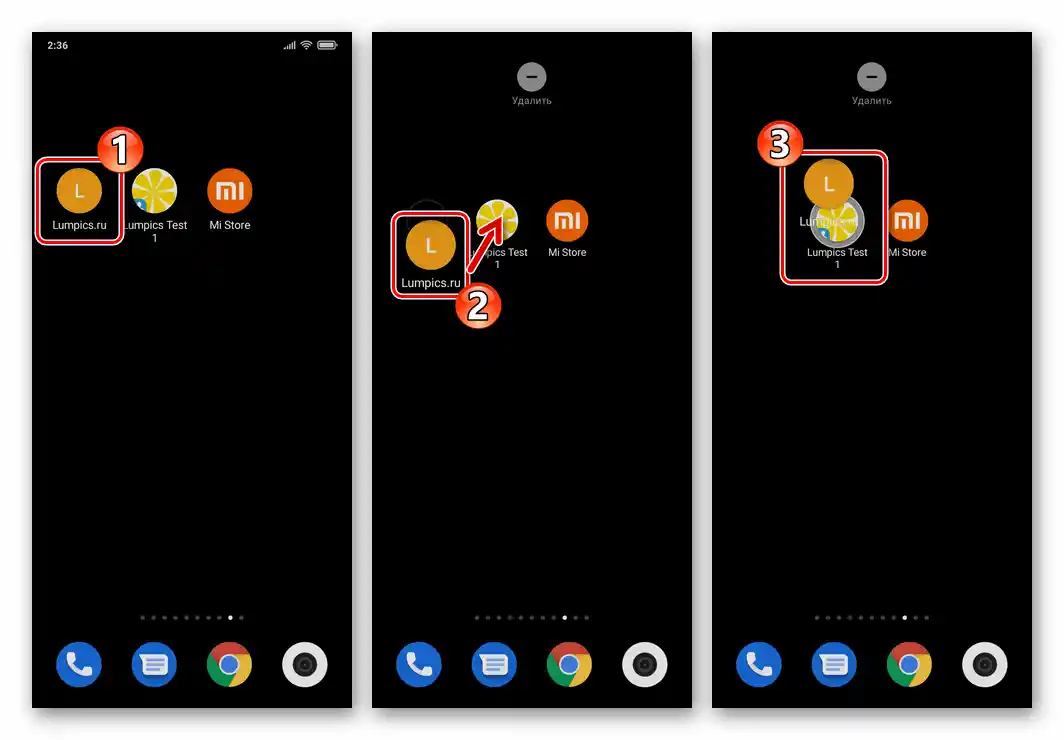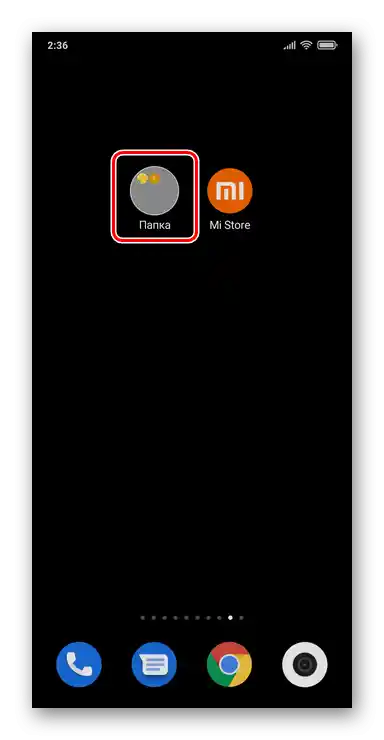قد تواجه بعض الصعوبات في حل مهام إنشاء اختصارات الحاويات وإدارتها على شاشات هواتف Xiaomi الذكية، ولكن هذه الصعوبات قد تظهر فقط للمستخدمين الجدد لنظام MIUI. في الواقع، العمل مع المجلدات من هذا النوع يتم بشكل بسيط جداً، ولكن من الضروري دراسة بعض مبادئ عمل واجهة نظام Android:
- يمكن إنشاء مجلد على شاشة MIUI إما في وضع الإعداد (الذي يتم استدعاؤه بالضغط المطول على منطقة خالية من الاختصارات على الشاشة) أو دون الحاجة لتحويل النظام إلى هذه الحالة:
- انتقل إلى أي من شاشات MIUI حيث تحتوي على ما لا يقل عن اختصارين (لا يهم إذا كانت لتشغيل التطبيقات أو فتح الروابط أو استدعاء جهات الاتصال).
- اضغط على أحد الاختصارات، واستمر في الضغط، ثم انقلها إلى منطقة مشغولة بأيقونة أخرى على الشاشة. تأكد من ظهور كتلة ذات خلفية شبه شفافة حول الأيقونة الثانية، ثم أطلق الضغط على الأولى.
- بعد أن ترفع إصبعك عن الشاشة، يمكنك على الفور تقييم نتيجة العملية - ستظهر على الشاشة مجلد يحتوي على اختصارين.
![انتقال Xiaomi إلى سطح مكتب MIUI، حيث يجب إنشاء مجلد للاختصارات]()
![سحب وإفلات الاختصارات على سطح المكتب من واحد إلى آخر لإنشاء مجلد في Xiaomi MIUI]()
![تم إنشاء مجلد Xiaomi MIUI على سطح المكتب]()
- لإضافة عناصر إلى المجلد، قم بسحب كل اختصار مطلوب واحداً تلو الآخر إلى منطقة المجلد على شاشة الهاتف الذكي.
- لتسمية الحاوية التي تمثل مجموعة من الاختصارات، انقر عليها. ثم المس الاسم الحالي - "مجلد"، ثم أدخل الاسم الجديد للمجلد في الحقل المتاح، واضغط على زر التأكيد على لوحة المفاتيح الافتراضية.
- لإزالة الاختصارات من المجلد، افتحه، امسك العنصر الذي تريد إزالته واسحبه إلى منطقة غير مشغولة بأشياء أخرى على الشاشة.
- لإزالة المجلد، يجب استخراج كل محتوياته. بمجرد أن تنقل آخر اختصار متبقي في المجلد إلى مكان فارغ على شاشة MIUI، سيختفي الحاوية.